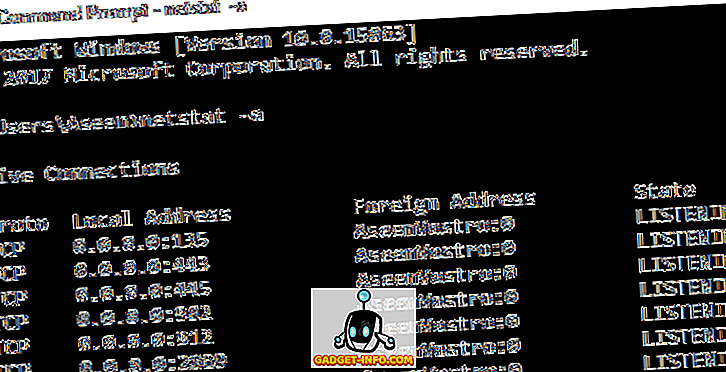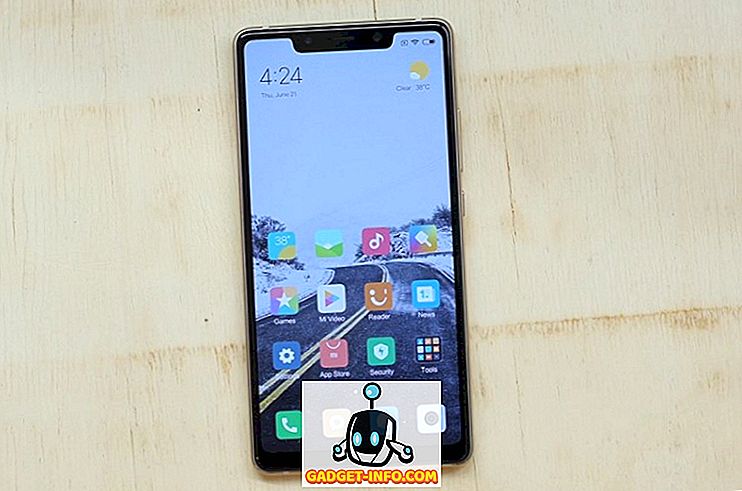Vaikka iOS ei salli meidän mukauttaa kotinäytön ulkoasua, se antaa meille paljon ohjausta widget-paneelista, joka on iPhonen vasemmanpuoleisin näyttö. Olen hyvin ihastunut iPhonen widget-paneelista, koska sen avulla voin nopeasti tarkistaa sään, nähdä päivittäiset tehtävät ja tapahtumat, lisätä muistiinpanoja ja suorittaa pikakuvakkeita muun muassa. Koska olen niin tottunut käyttämään widget-paneelia, on mielestäni aivan yllättävää, kun näen muita iPhone-käyttäjiä, jotka eivät käytä sitä täysimääräisesti. Itse asiassa monet iPhone-käyttäjät eivät edes tiedä, miten uusi widget lisätään widget-paneeliin. Tässä artikkelissa haluan muuttaa sitä, kun näytän sinulle, miten widgetit lisätään iPhoneen:
Huomautus: Vaikka korostan iPhonea, widget-paneeli on käytettävissä iPhonessa, iPadissa ja iPod touch -laitteissa.
Widgetien lisääminen iPhoneen
Widgetien lisääminen iPhonessa on hyvin yksinkertaista. Itse asiassa, kun asetat puhelimesi ensimmäistä kertaa, oletusarvoisesti jotkin widgetit ovat läsnä, jotta voit näyttää sen potentiaalin. Paras osa widgetien käytöstä on, että sinun ei tarvitse asentaa eri widget-sovelluksia niiden hyödyntämiseen . Itse asiassa useimmat sovellukset, joita jo rakastat ja käytät, tarjoavat jonkinlaista widgetiä, jota voit käyttää. Seuraavassa on, miten voit käyttää widgetejä ja lisätä sen widget-näyttöön:
- Liu'uta ensin aloitusnäytössä vasemmalta oikealle päästäksesi widget-näyttöön. Täältä löydät "Muokkaa" -painikkeen alhaalta ja napauta sitä.
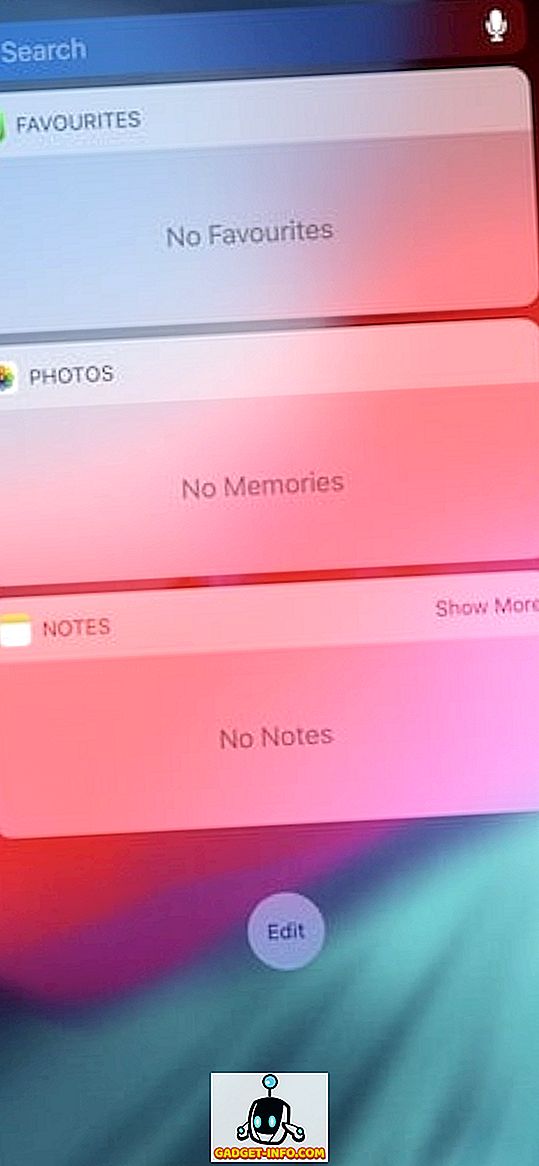
2. Tällä sivulla näet kaikki widgetit, joihin sinulla on pääsy. Jos haluat lisätä widgetit näyttöön, napauta vain vihreää plus-painiketta. Oletetaan, että painamme plus-painiketta lisätäksesi Kalenteri-widgetin. Katso, miten se siirtyy lisättyyn widget-osioon.
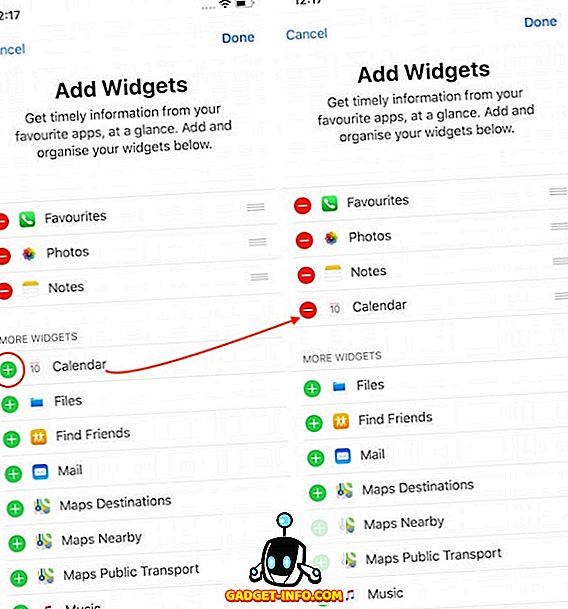
3. Samoin voit poistaa widgetin painamalla punaista miinuspainiketta ja napauttamalla sitten Poista-painiketta . Oletetaan, että poistamme valokuvien widgetin. Lisäksi on sanomattakin selvää, mutta muista muistaa tekemäsi "Valmis" -painiketta.
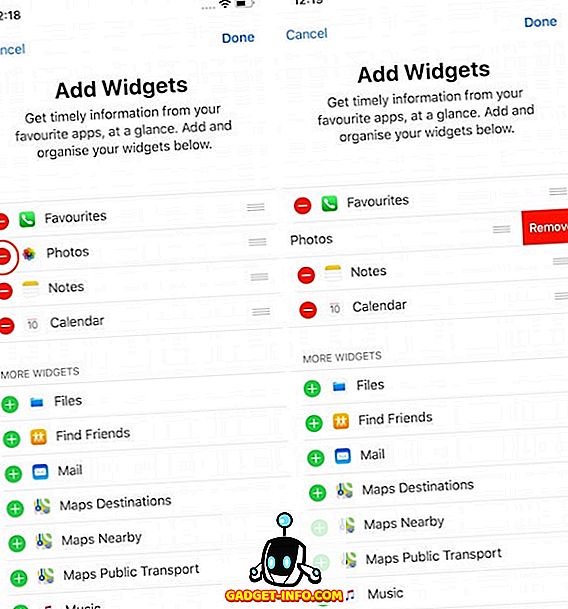
Se on kaikki siinä. Muutaman yksinkertaisen kosketuksen avulla voit lisätä ja poistaa widgetit iPhonessa.
Lisää ja poista widgetit iPhonessa, iPadissa ja iPod Touch -laitteissa
Kuten näette, on melko helppoa lisätä ja poistaa widgetit iPhonessa. Jos et ole koskaan käyttänyt iPhonen widget-paneelia, suosittelen, että kokeilet sitä, koska se on yksi niistä harvoista asioista, joita voit muokata iPhonessa, ja se voi tulla todella käteväksi, jos aloitat sen käytön. Kerro meille, jos löysit tämän oppaan kätevästi tai ei, kirjoittamalla alla oleviin kommenttien osioon.